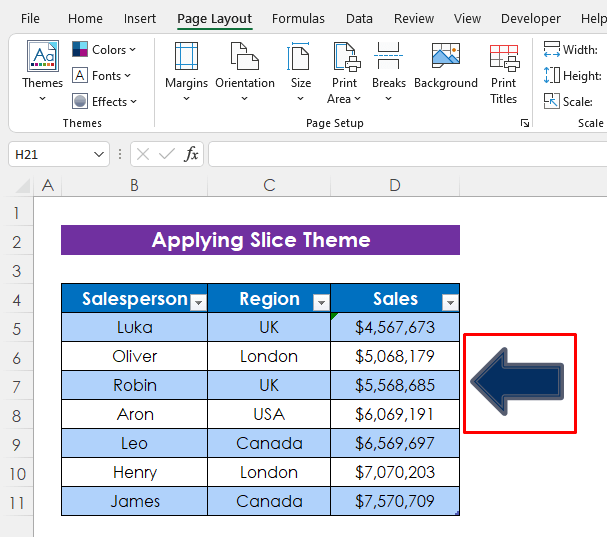Daptar eusi
Excel gaduh Téma fitur anu ku urang tiasa ngarobih presentasi lembar kerja urang kalayan seueur kustomisasi. Aya sababaraha téma anu diwangun sareng anjeun ogé tiasa ngadamel téma anjeun ogé. Di dieu, anjeun bakal diajar kumaha nerapkeun téma Slice dina Excel kalayan léngkah-léngkah anu gampang sareng ilustrasi anu pas.
Unduh Buku Latihan Praktek
Anjeun tiasa ngaunduh buku kerja Excel gratis ti dieu. jeung latihan sorangan.
Larapkeun Slice Theme.xlsxKumaha Ngalarapkeun Téma dina Excel
Kahiji, Kuring bakal nunjukkeun kumaha nerapkeun téma dina Excel. Pikeun éta, kami bakal nganggo tabel Excel di handap ieu anu ngagambarkeun penjualan sababaraha salesperson di daérah anu béda.

Lengkah:
- Klik kieu: Tata Letak Kaca > Téma .
Salajengna anjeun bakal nampi sadaya téma kantor anu diwangun sapertos gambar di handap ieu. Ogé, anjeun tiasa ngotéktak téma upami anjeun gaduh téma anu diunduh atanapi disimpen.

- Klik waé téma sareng éta bakal dilarapkeun. Kuring ngaklik téma- Galeri .

Ieu outlook tema- Galeri .
Inget hiji hal – mun anjeun ngaganti téma, éta bakal dilarapkeun ka sakabéh lembar kerja anjeun.

Maca deui: Kumaha Pikeun Ngalarapkeun Téma Parallax dina Excel (Kalayan Léngkah Gampang)
Kumaha Nerapkeun Téma Slice dina Excel
Ayeuna, hayu urang tingali kumaha nerapkeun Téma potong .
Léngkah-léngkah:
- Kahiji,klik Page Layout > Téma teras pilih Slice téma tina baris katilu tina téma anu muncul.

Ieu tinjauan Téma nyiksikan . Nganggo Warna Cyan kanggo tabel Excel sareng font Century Gothic .

Maca deui: Kumaha Ngalarapkeun Retrospect Téma dina Excel
Kumaha Ngarobah Kelir Téma Slice, Font, sareng Épék dina Excel
Dina bagian ieu, urang bakal diajar kumaha carana robah warna , font , jeung épék dina téma Slice . Janten nganggo fitur ieu, upami anjeun henteu resep naon waé ngeunaan téma, anjeun tiasa ngaluyukeunana.
Robah Warna
Kahiji, urang bakal diajar kumaha carana ngarobah kelir.
Lengkah-lengkah:
- Klik kieu: Tata Letak Kaca > Warna .
- Teras pilih warna anu anjeun pikahoyong tina daptar turun-handap atanapi klik Sesuaikeun Warna kanggo ngadamel kombinasi warna anjeun. Di dieu, kuring milih Warna Héjo Konéng .

Tilikan set data saatos nerapkeun Warna Héjo Konéng .

Baca deui: Kumaha Ngarobah Warna Latar dina Excel (6 Métode Gampang)
Ganti Font
Ayeuna, hayu urang ganti font. Téma Slice ngagunakeun font Century Gothic sacara standar. Urang bakal ngarobah kana Arial .
Léngkah-léngkah:
- Klik kieu: Layout Halaman > Font .
- Engké, pilih font nu dipikahoyong tidaptar turun-handap. Kuring milih Arial .

Ayeuna tingali, urang masih dina Slice téma tapi fontna dirobah.

Robah Pangaruh
Ku cara ngarobah Efek , urang bisa ngarobah tampilan objék naon waé dina lembar kerja. Éta gaduh sababaraha wates, épék visual, sareng nuansa anu tiasa masihan tampilan anu béda pikeun objék. Pikeun ningalikeunana, kuring parantos nambihan Panah Kénca dina lembar kerja kuring anu ngandung warna standar tina téma Slice .

Léngkah-léngkah:
- Klik kieu: Tata Letak Kaca > Épék .
- Sanggeus éta, klik éfék naon waé tina pilihan anu muncul. Kuring ngaklik Herang .

Ayeuna tingali, Geus ditambahkeun wates luar panah.